Jak usunąć swoje konto Discord
Opublikowany: 2023-01-24Discord to świetna platforma do utrzymywania kontaktu ze znajomymi i dołączania do społeczności skupionych wokół rzeczy, które kochasz. Ale w końcu może się okazać, że nadszedł czas, aby usunąć swoje konto Discord.
Może się okazać, że platforma nie jest dla Ciebie lub możliwe, że chcesz zacząć od nowa z nowym kontem.
Na szczęście platforma umożliwia stosunkowo łatwe usunięcie konta. Możesz nawet przywrócić swoje konto przed usunięciem, jeśli zmienisz zdanie wystarczająco szybko po podjęciu decyzji o jego usunięciu.
Przeprowadzimy Cię przez proces usuwania konta Discord, w tym rzeczy, które możesz chcieć (lub musisz) zrobić przed jego usunięciem.
Czy powinieneś usunąć swoje konto Discord?
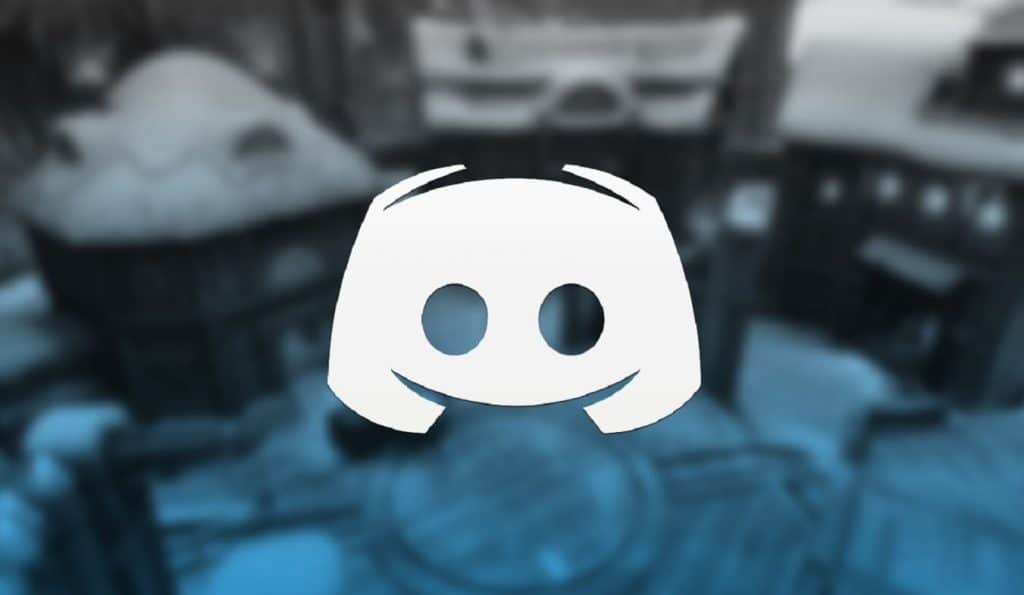
Może być wiele powodów, dla których chcesz usunąć swoje konto Discord.
Może starasz się trzymać z daleka od pewnych osób na platformie. A może po prostu okazuje się, że nie używasz już zbyt często aplikacji i chcesz pozbyć się swojego konta.
Bez względu na powód usunięcia Discord, proces jest stosunkowo prosty. Chociaż może to wymagać trochę sprzątania po twojej stronie.
Jak usunąć serwer Discord – zrób to najpierw
Jeśli korzystasz z Discord od jakiegoś czasu, być może będziesz musiał trochę posprzątać, zanim usuniesz swoje konto.
Aplikacja nie pozwoli ci usunąć konta, gdy jesteś administratorem lub właścicielem serwera Discord.
Serwery, które moderujesz lub masz wysoką rangę, nie będą wymagały adresowania. Ale będziesz musiał poradzić sobie z każdym serwerem, którego jesteś głównym właścicielem.
W tej sytuacji masz dwie możliwości. Pierwszym jest całkowite usunięcie serwera. Oto jak to zrobić z poziomu aplikacji komputerowej:
Po zalogowaniu się do Discord wybierz serwer , który chcesz usunąć
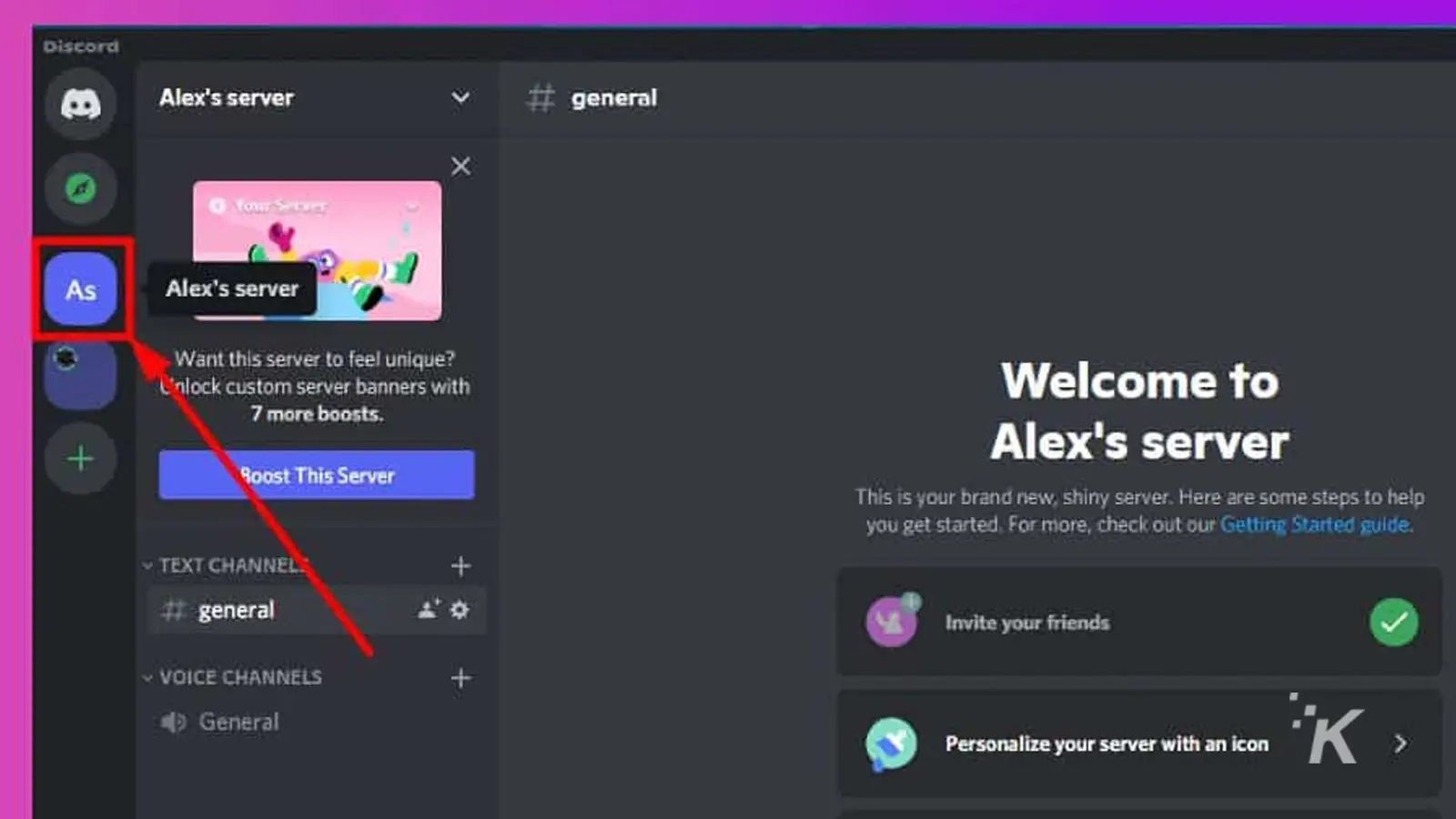
Kliknij nazwę serwera w lewym górnym rogu i wybierz Ustawienia serwera
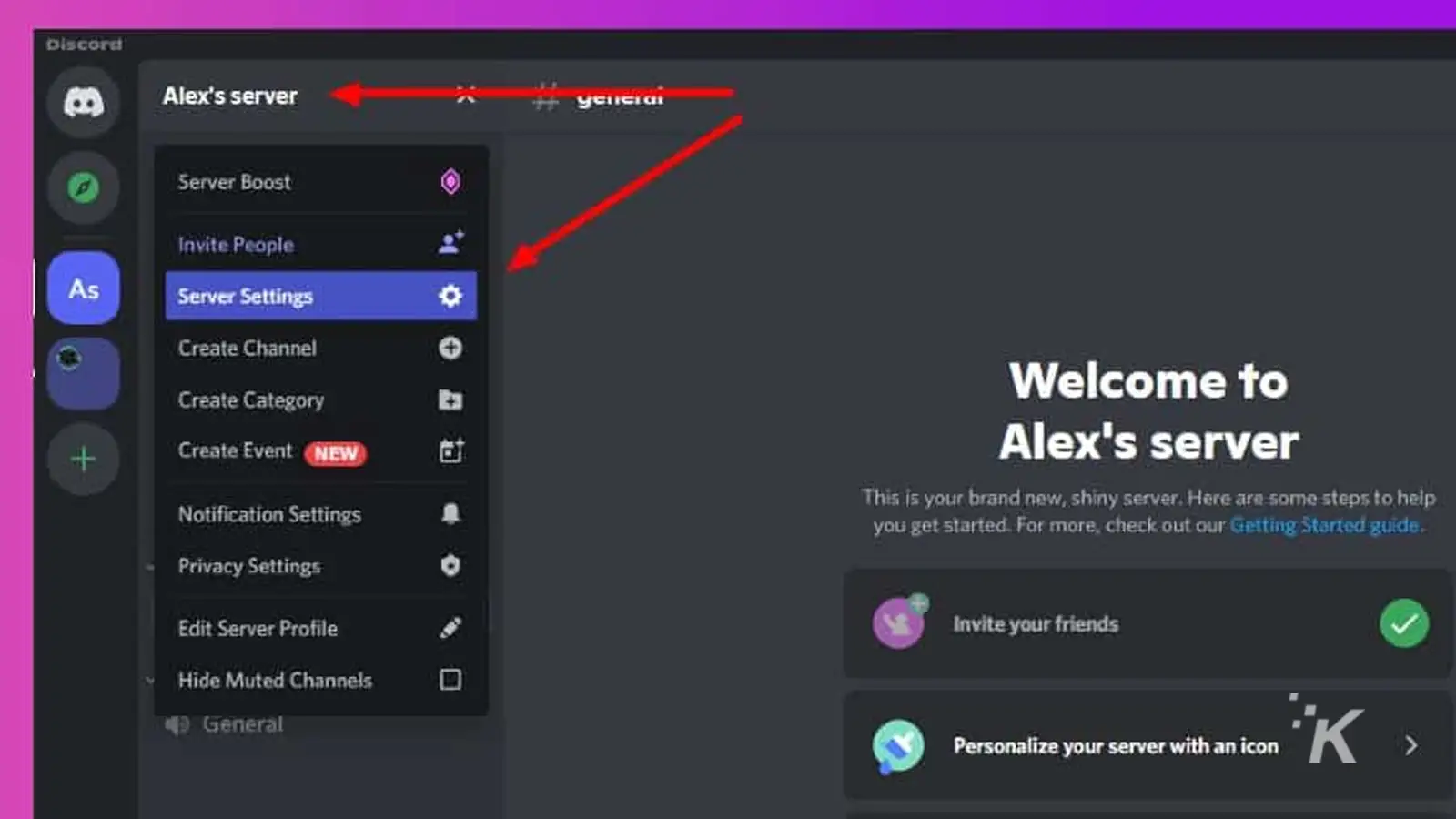
Przewiń w dół i wybierz Usuń serwer
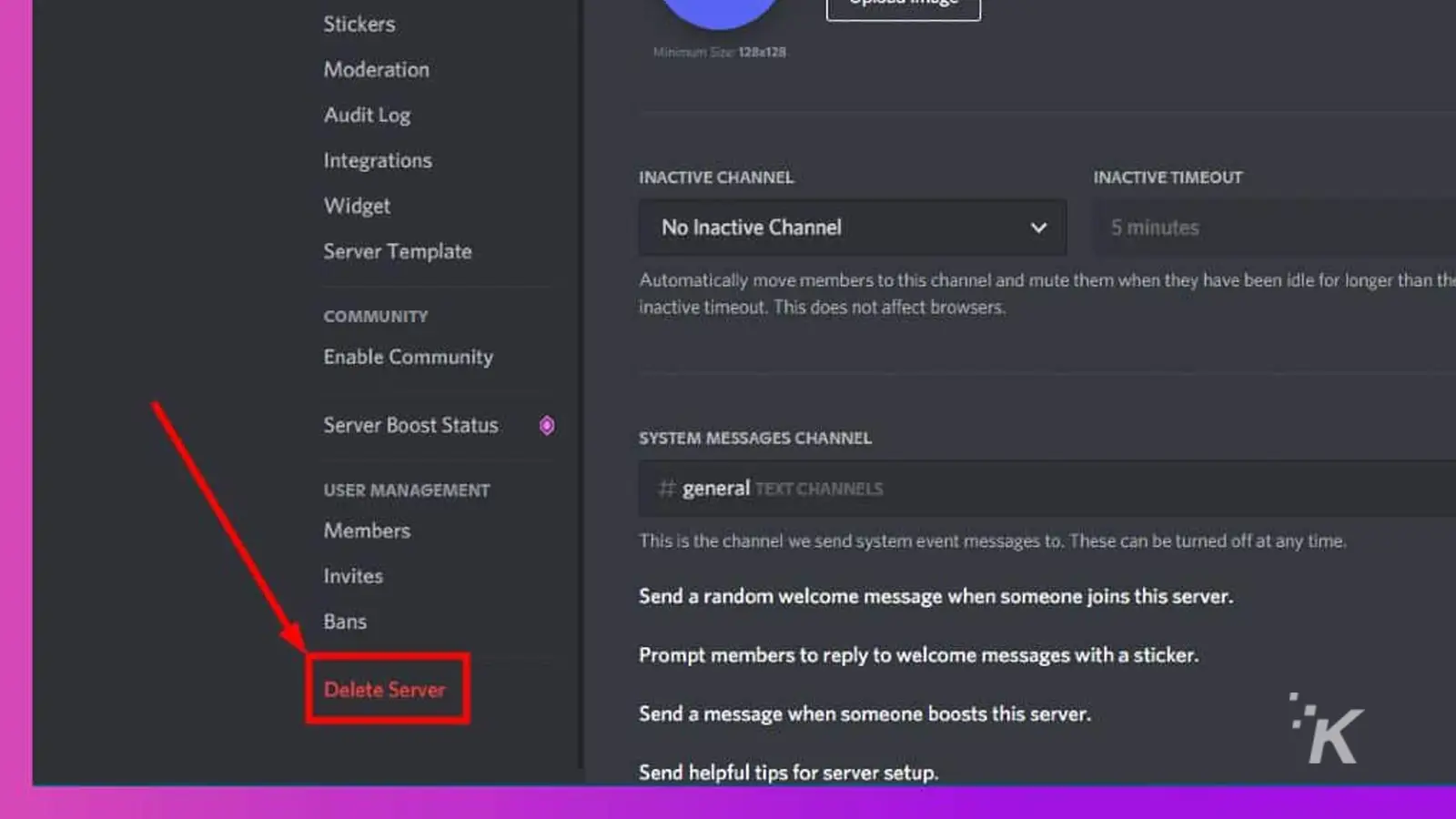
Wpisz nazwę serwera i ponownie potwierdź, że chcesz usunąć serwer

To są kroki, aby usunąć serwer Discord w aplikacji komputerowej. Możesz także usuwać serwery, które posiadasz, z aplikacji mobilnych Discord na iOS lub Androida. Poniżej pokażemy, jak to zrobić.
Jak usunąć serwer Discord z aplikacji mobilnej
Jeśli korzystasz z aplikacji mobilnej Discord, masz również stamtąd kontrolę nad serwerami, w tym usuwanie. Oto jak usunąć własny serwer Discord z aplikacji:
- Otwórz aplikację Discord i wybierz serwer, który chcesz usunąć
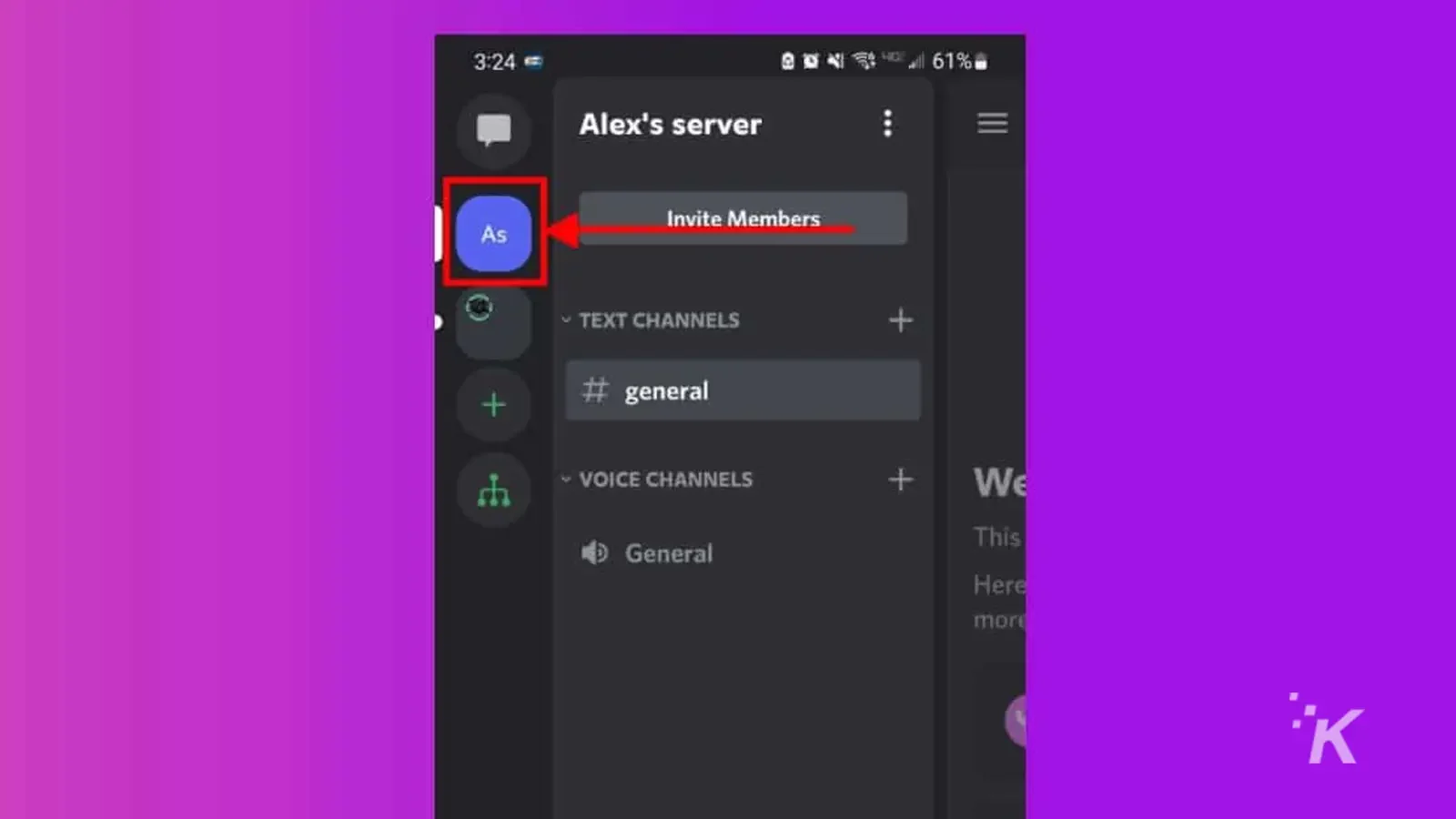
- Przy otwartej karcie Kanały stuknij menu z trzema kropkami obok nazwy serwera i stuknij Ustawienia
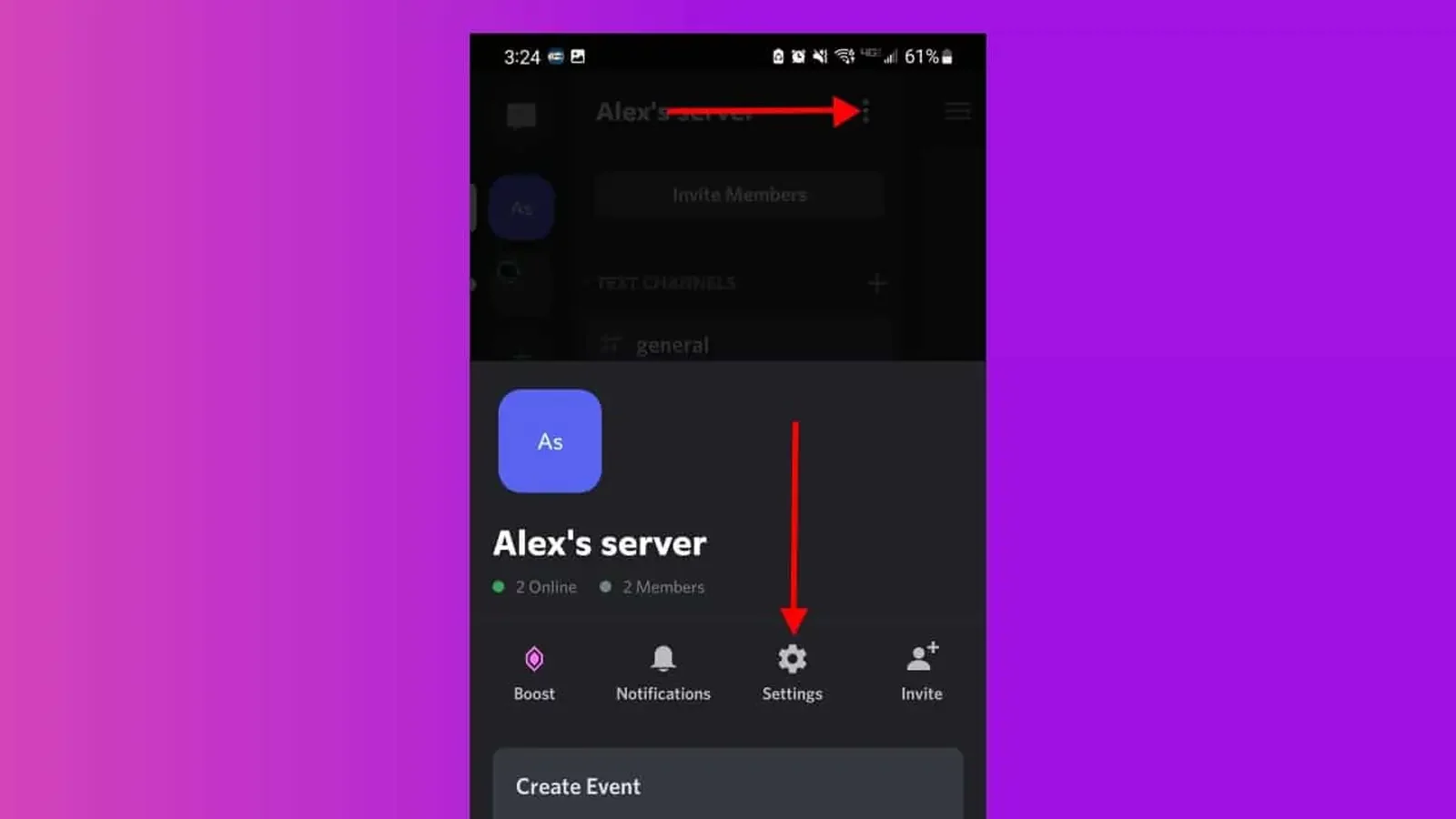
- W menu Ustawienia dotknij menu z trzema kropkami w prawym górnym rogu
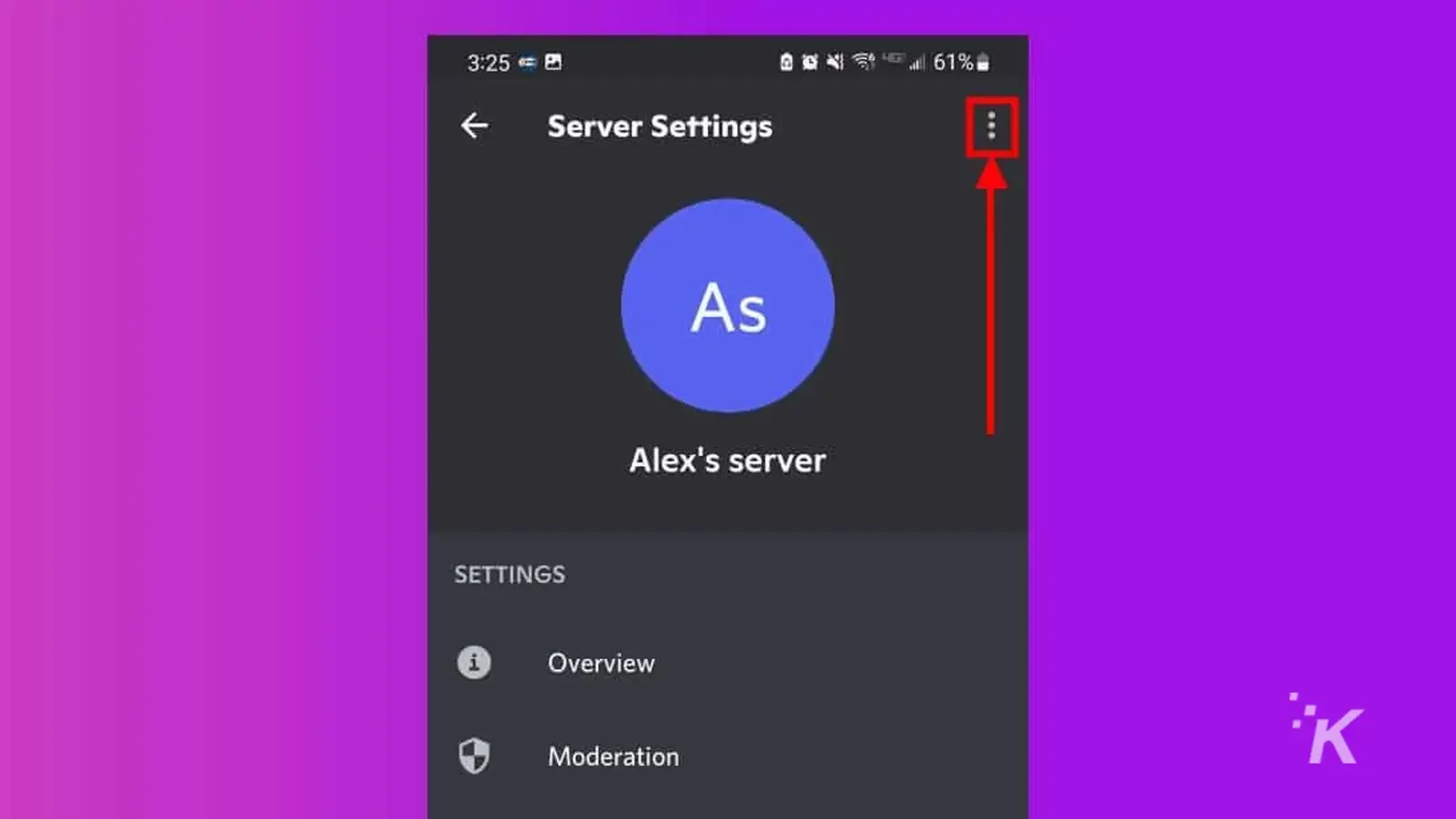
- Wybierz Usuń serwer
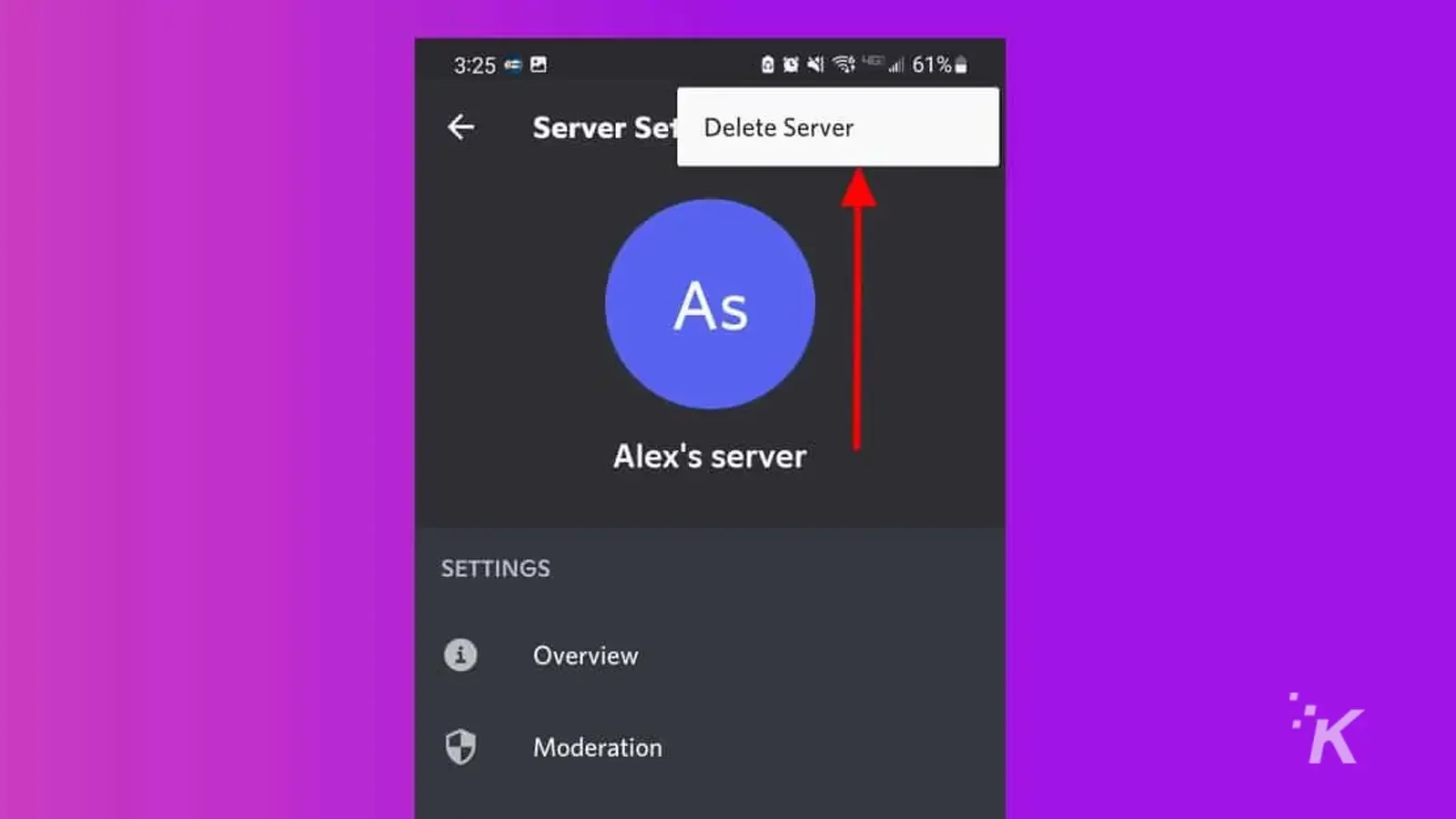
Opcja mobilna nie wymaga wpisania nazwy serwera podczas jej usuwania, więc upewnij się, że jesteś naprawdę gotowy do trwałego usunięcia serwera, jeśli wybierzesz tę trasę.
Przenieś swój serwer Discord na kogoś innego przed usunięciem
Inną opcją rezygnacji z własności serwerów jest przeniesienie serwera Discord na kogoś innego.
Przeniesienie własności twoich serwerów pozwoli ci usunąć konto bez zakłócania społeczności, które pomogłeś zbudować. Oto jak to zrobić na komputerze:
- Będąc zalogowanym do Discord , wybierz serwer do przeniesienia
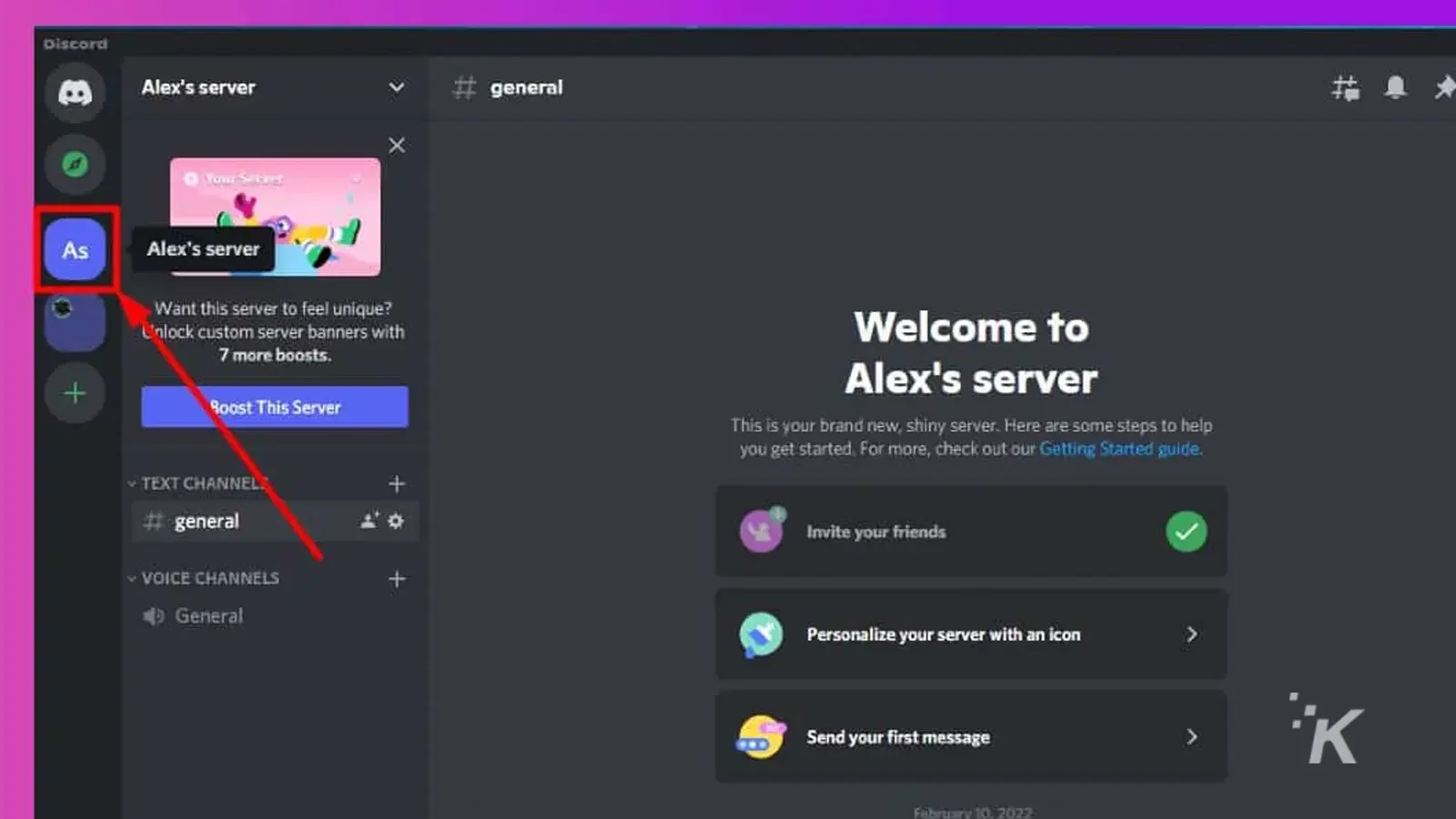
- Kliknij nazwę serwera w lewym górnym rogu i wybierz Ustawienia serwera
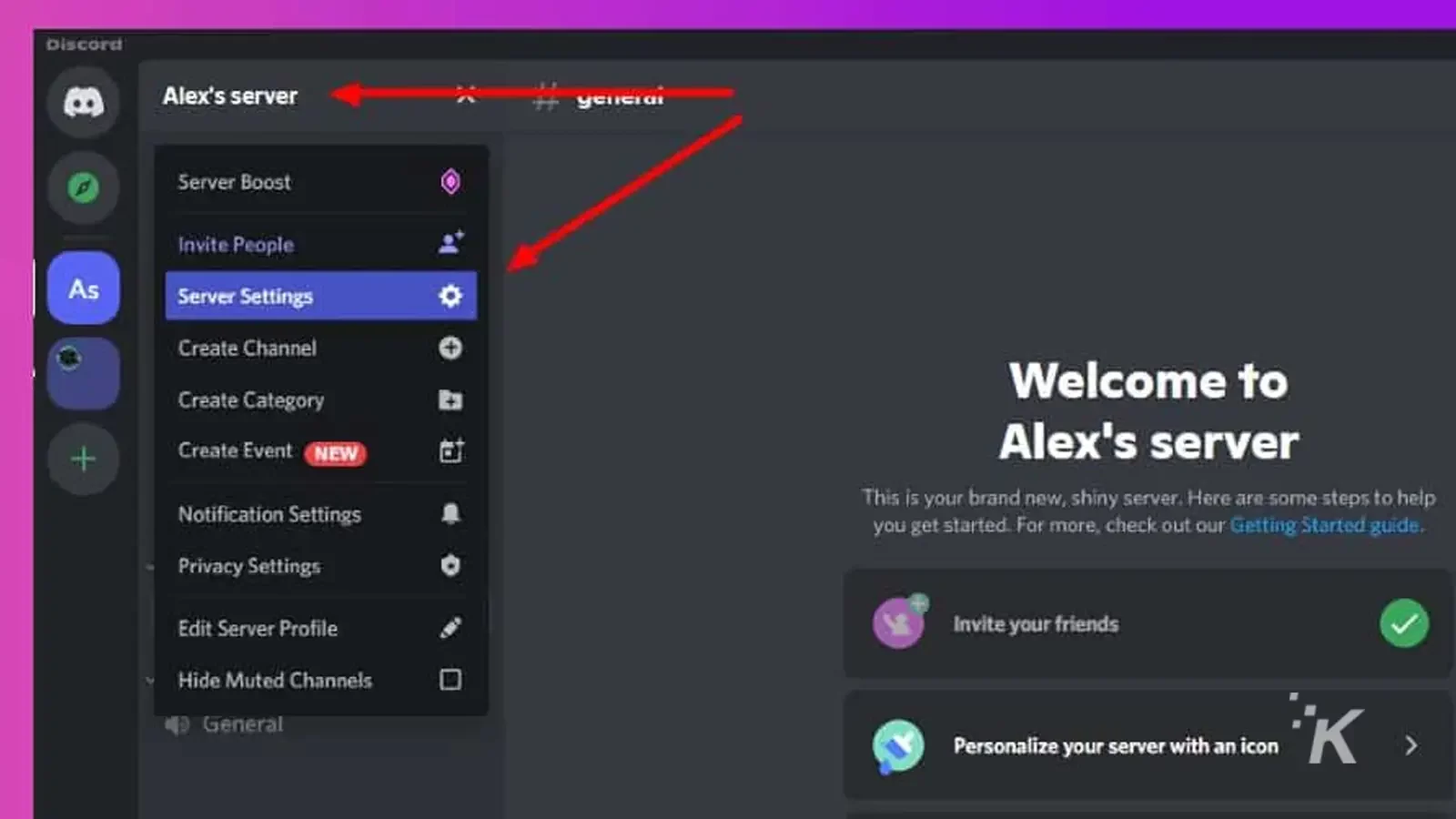
- Przewiń w dół i wybierz kartę Członkowie
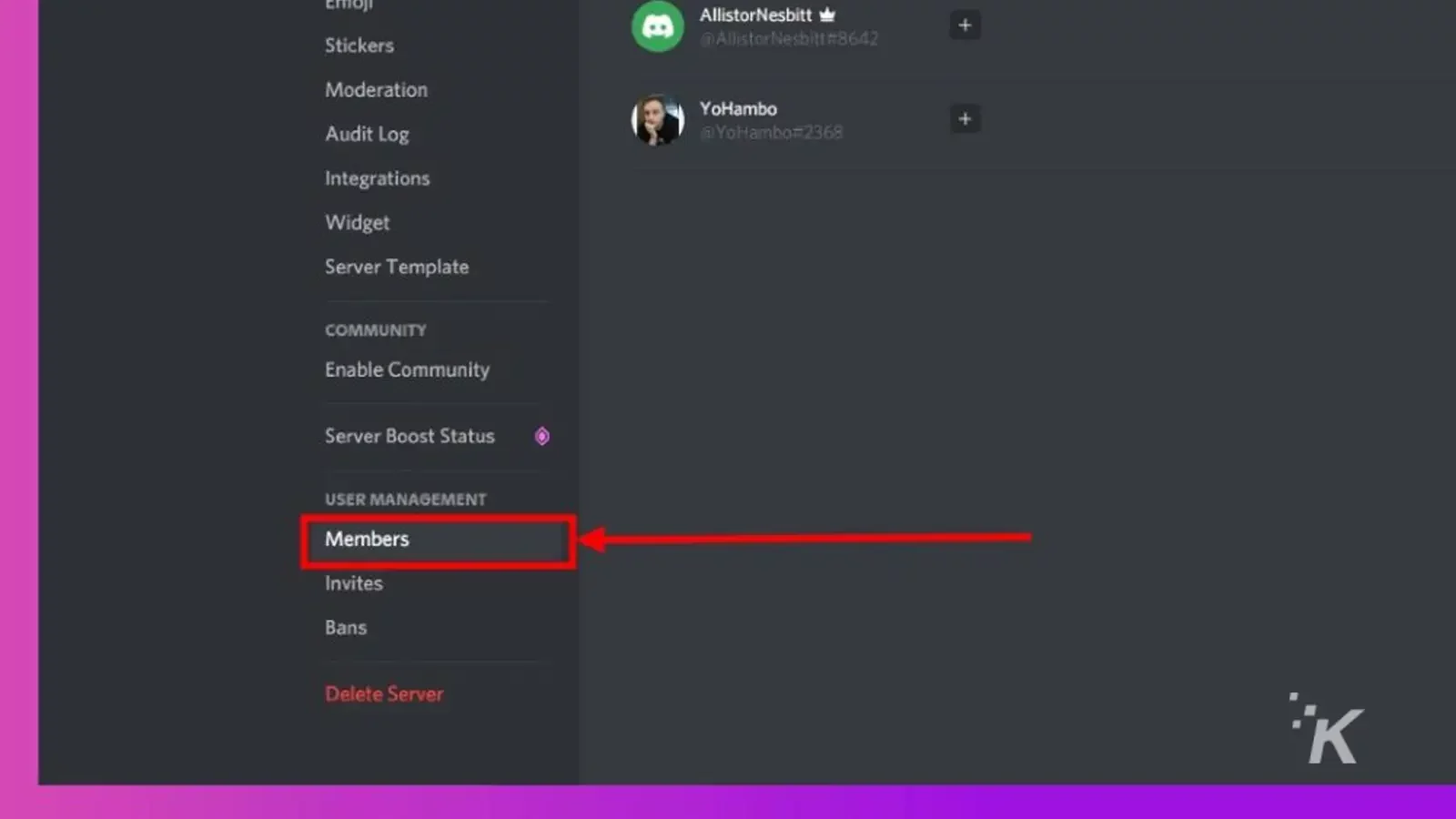
- Zaznacz osobę, na którą chcesz przenieść własność, i kliknij menu z trzema kropkami
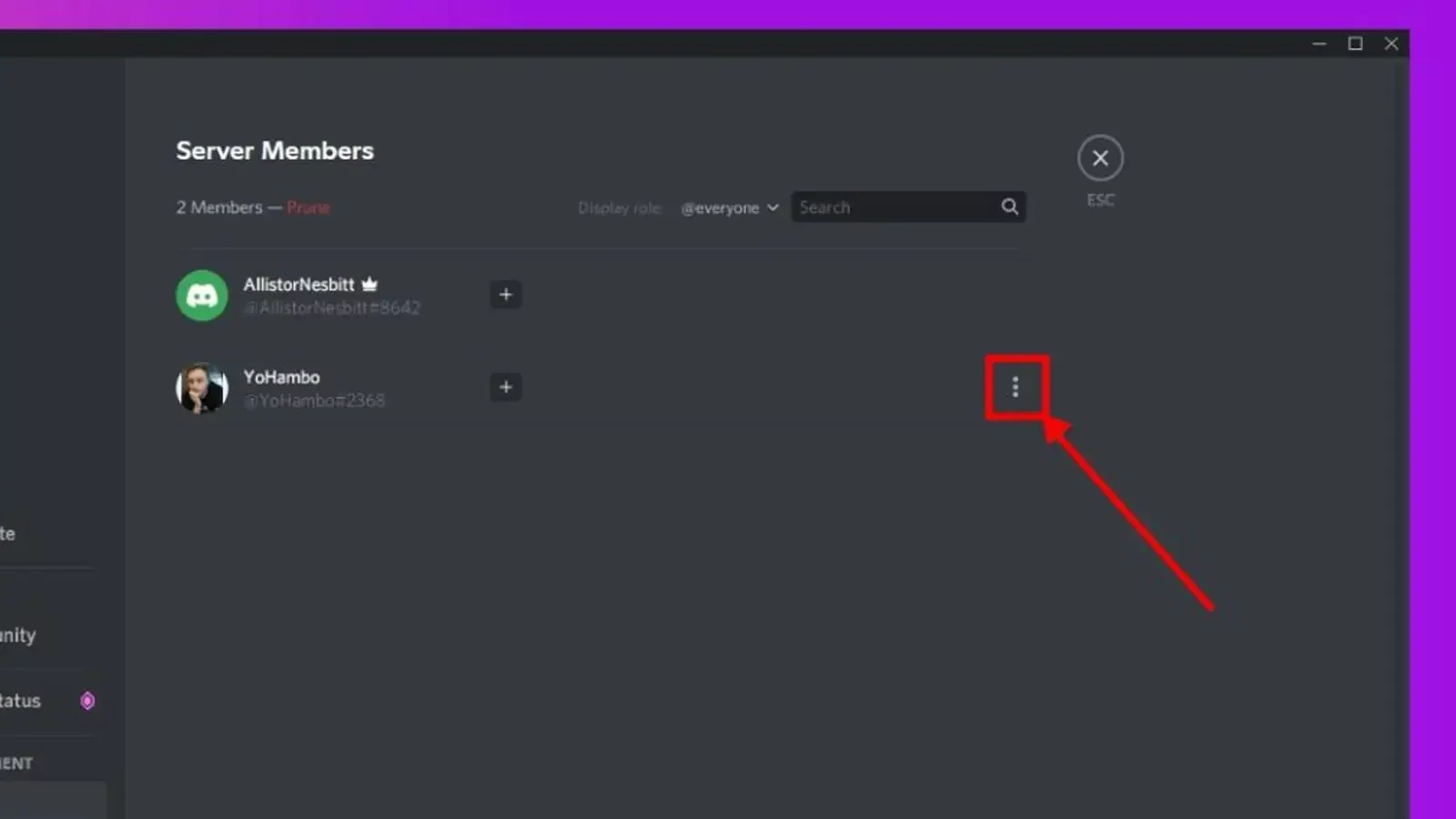
- Kliknij opcję Przenieś własność , a następnie potwierdź i ponownie kliknij opcję Przenieś własność
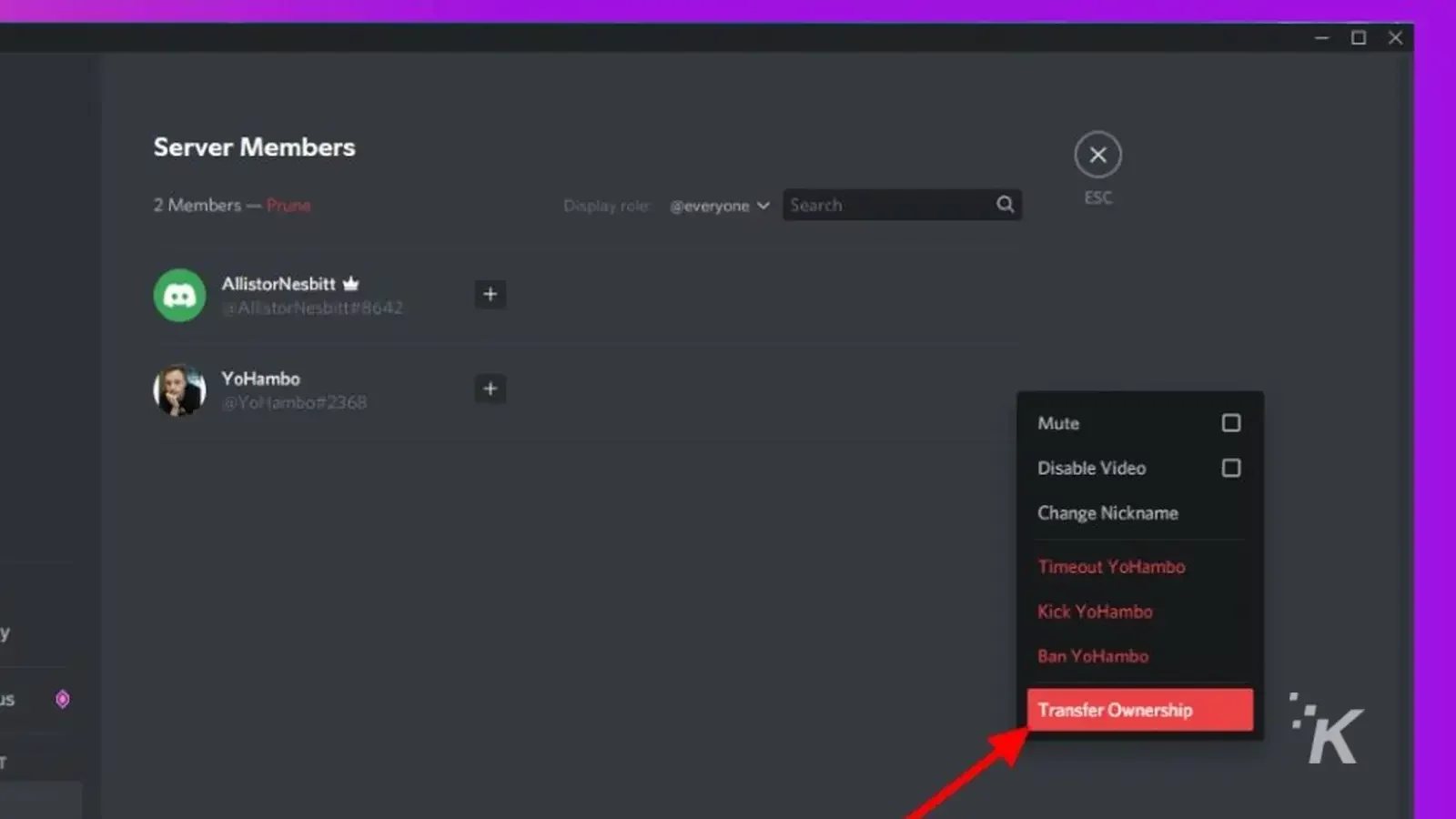
A to pozbędzie się twojej własności do tego serwera i pozwoli ci usunąć konto bez konieczności usuwania serwera.

Proces transferu serwera jest podobny w systemach iOS i Android:
Jeśli wolisz aplikację mobilną, możesz tam również przenieść serwer. Oto jak:
- Otwórz aplikację Discord i wybierz serwer (w lewej zakładce), który chcesz przenieść
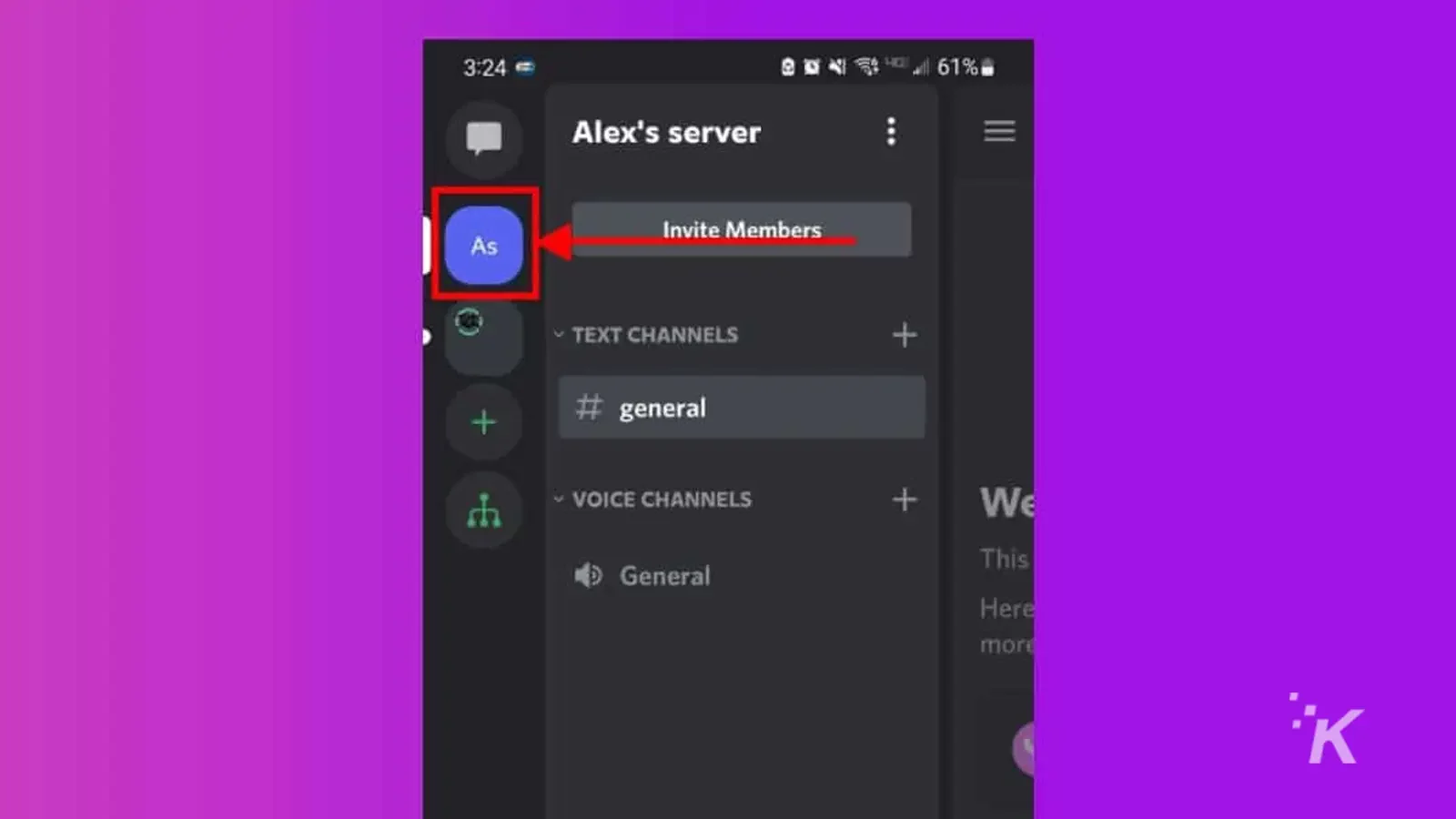
- Przesuń palcem do karty Członkowie i dotknij członka, na którego chcesz przenieść własność
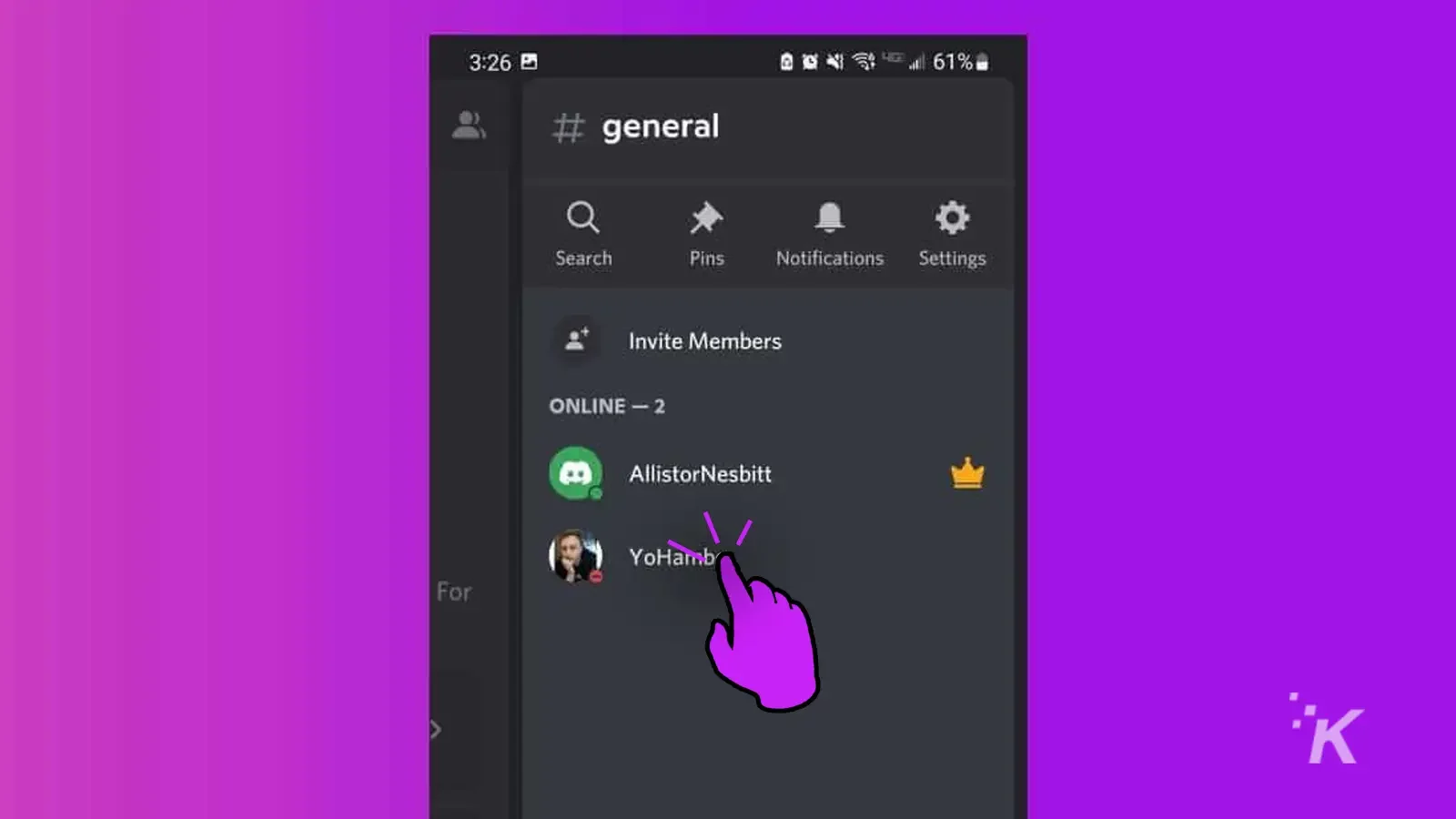
- Stuknij Zarządzaj użytkownikiem
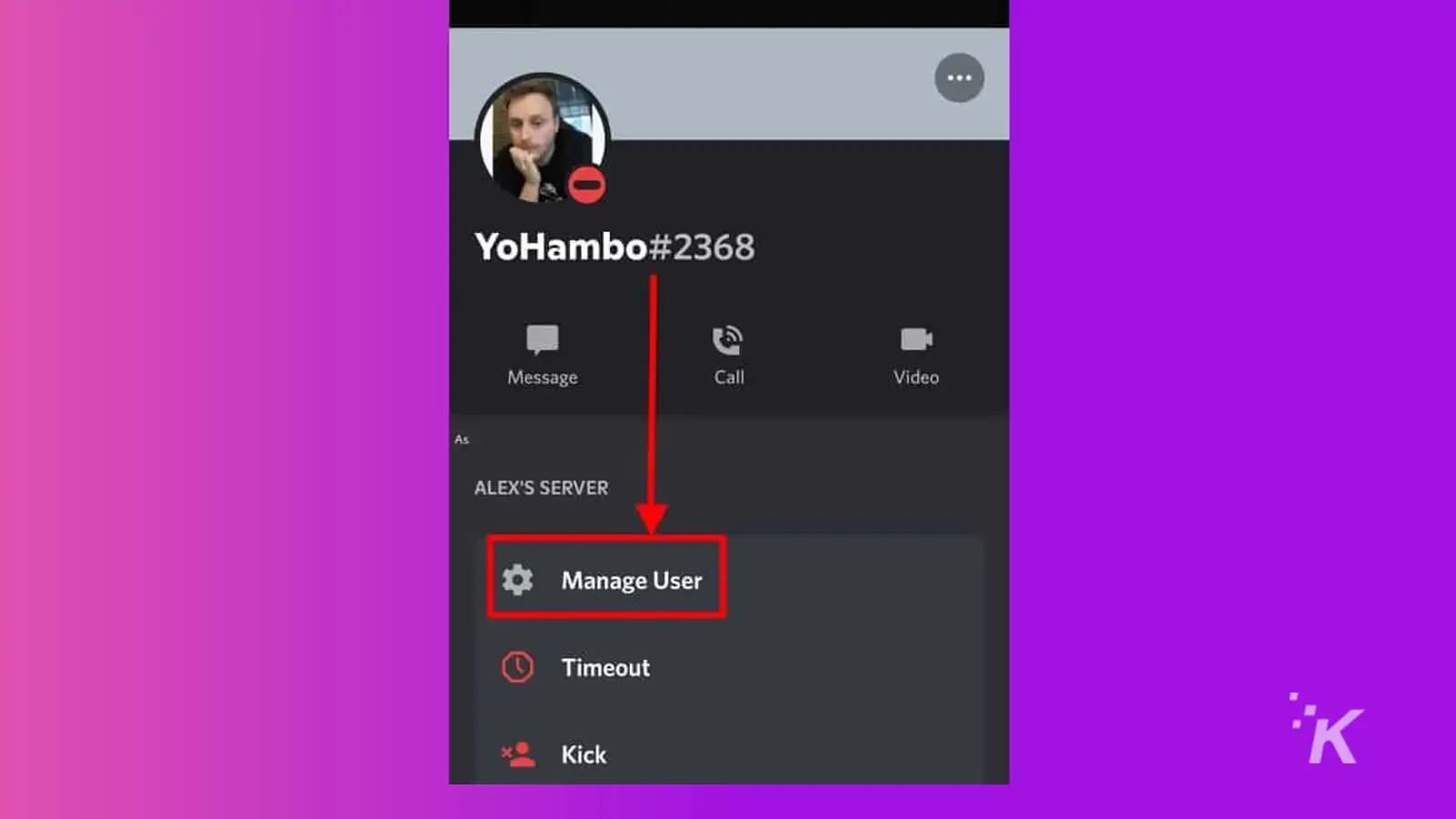
- Wybierz opcję Przenieś własność , a następnie potwierdź i ponownie wybierz opcję Przenieś
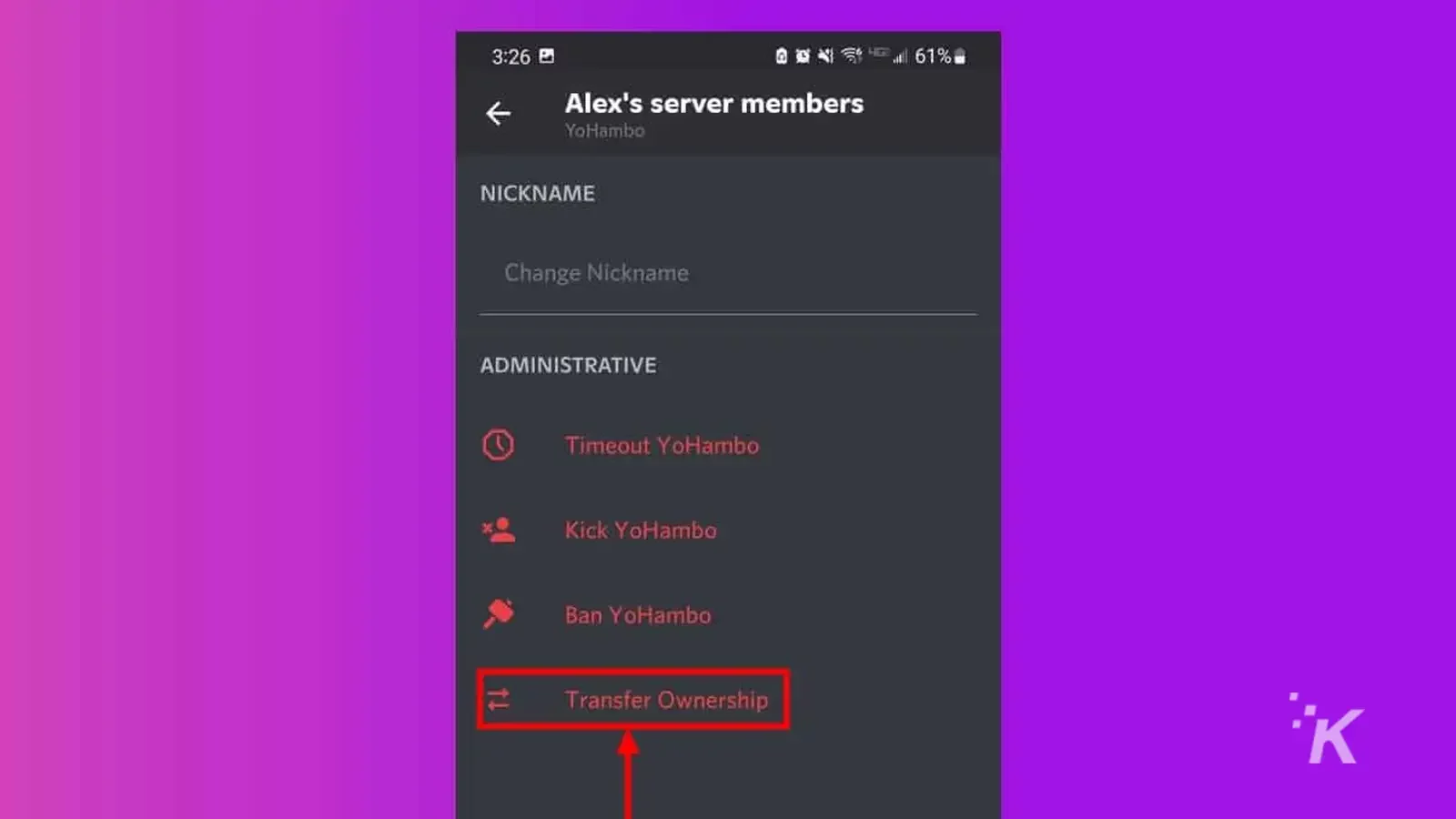
Postępuj zgodnie z jedną z wyżej wymienionych metod dla wszystkich serwerów, które posiadasz na Discordzie, a będziesz gotowy do usunięcia konta.
Jak usunąć swoje konto Discord na komputerze
Jeśli nadal zastanawiasz się, „jak mogę usunąć swoje konto na Discordzie”, mamy dla Ciebie rozwiązanie. Teraz, gdy pozbyłeś się własności jakichkolwiek serwerów, możesz usunąć swoje konto, wykonując kilka szybkich kroków.
Najpierw pokażemy, jak to zrobić w aplikacji komputerowej:
- Kliknij koło zębate obok swojego imienia i nazwiska w lewym dolnym rogu, aby otworzyć Ustawienia użytkownika
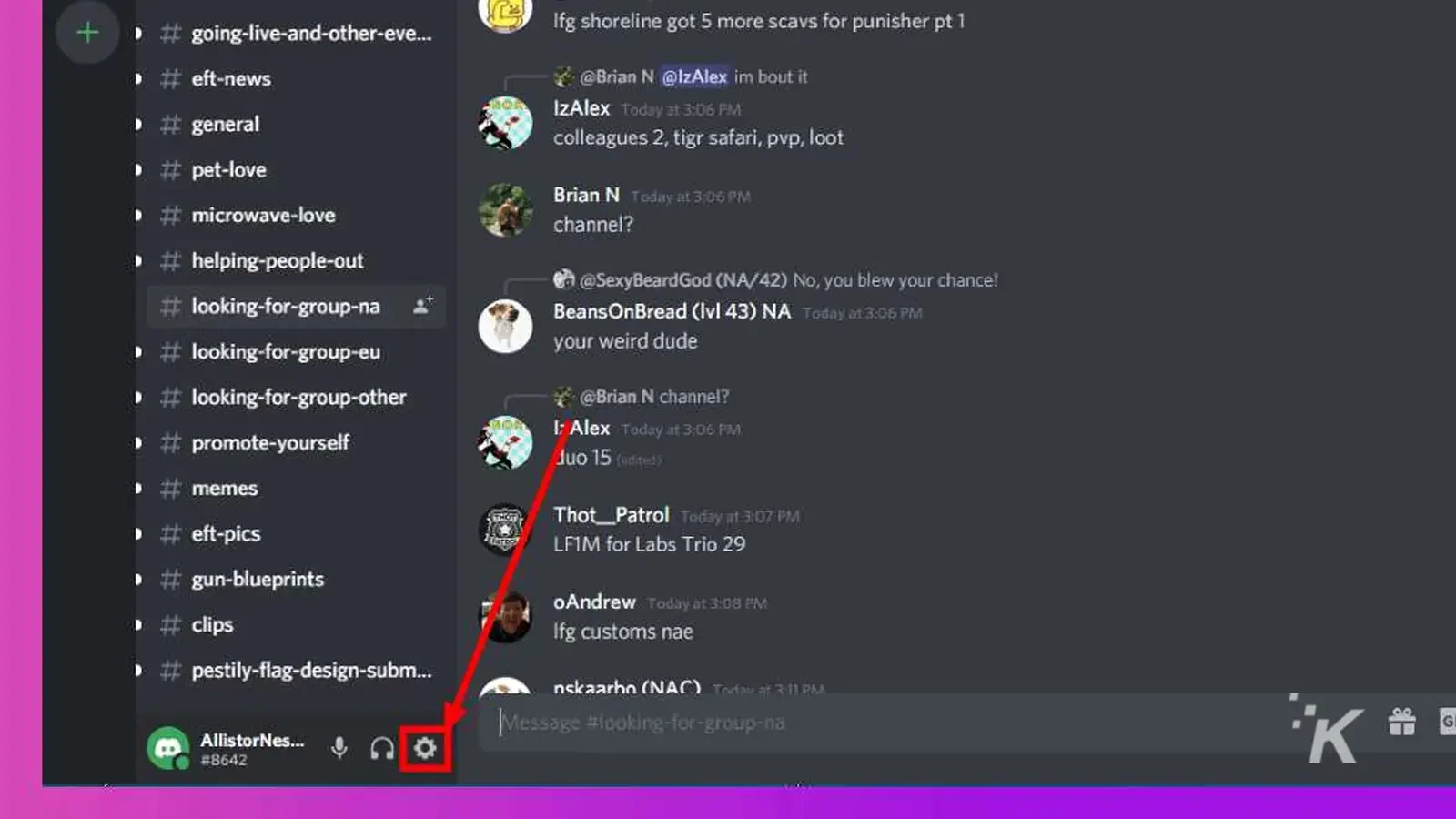
- Na karcie Moje konto przewiń w dół i kliknij Usuń konto
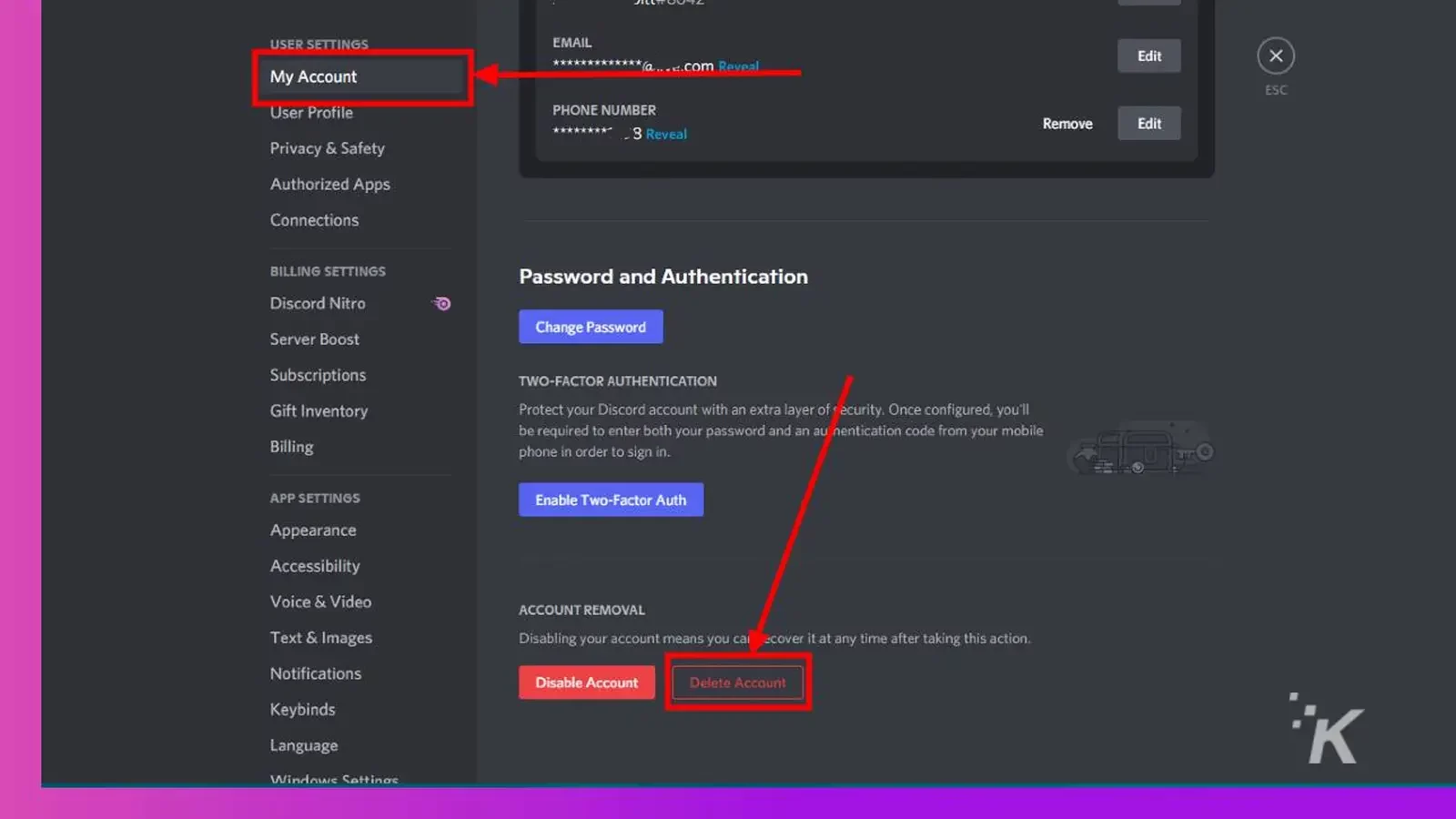
- Wpisz swoje hasło i kliknij Usuń konto , aby potwierdzić
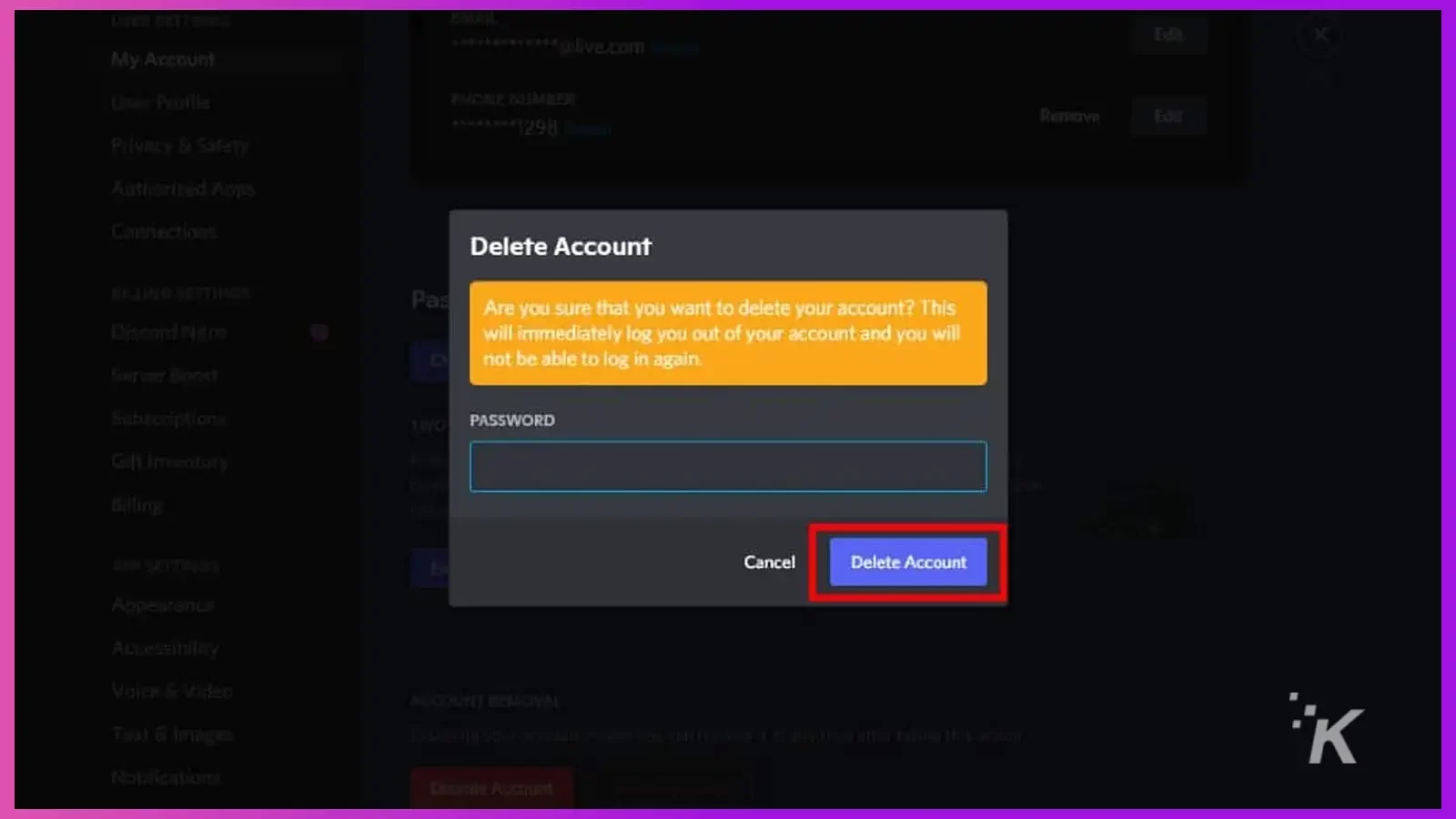
I to wszystko, co musisz zrobić, aby trwale usunąć swoje konto Discord.
Jednak Discord daje ci dwutygodniowy okres karencji na ponowne zalogowanie się i przywrócenie konta. Dojdziemy do tego niżej.
Jak usunąć swoje konto Discord na iOS lub Androidzie
Platforma umożliwia również użytkownikom usuwanie kont bezpośrednio z aplikacji mobilnej na iOS lub Androida.
Ten proces jest nieco inny niż na komputerze, więc postępuj zgodnie z poniższymi instrukcjami, jeśli chcesz wybrać trasę mobilną:
- Wybierz ikonę swojego profilu w prawym dolnym rogu aplikacji Discord
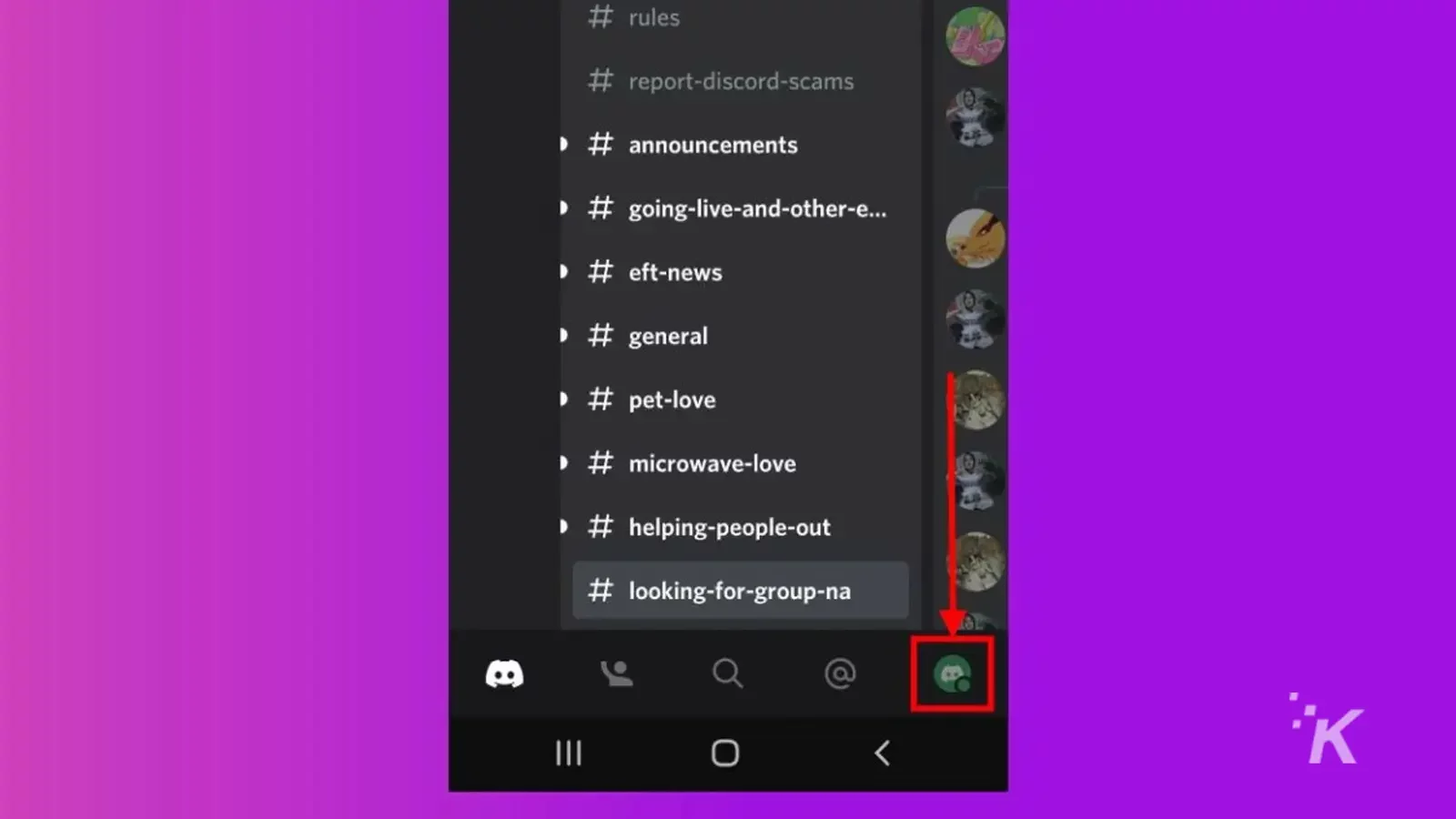
- Stuknij Moje konto w menu Ustawienia użytkownika
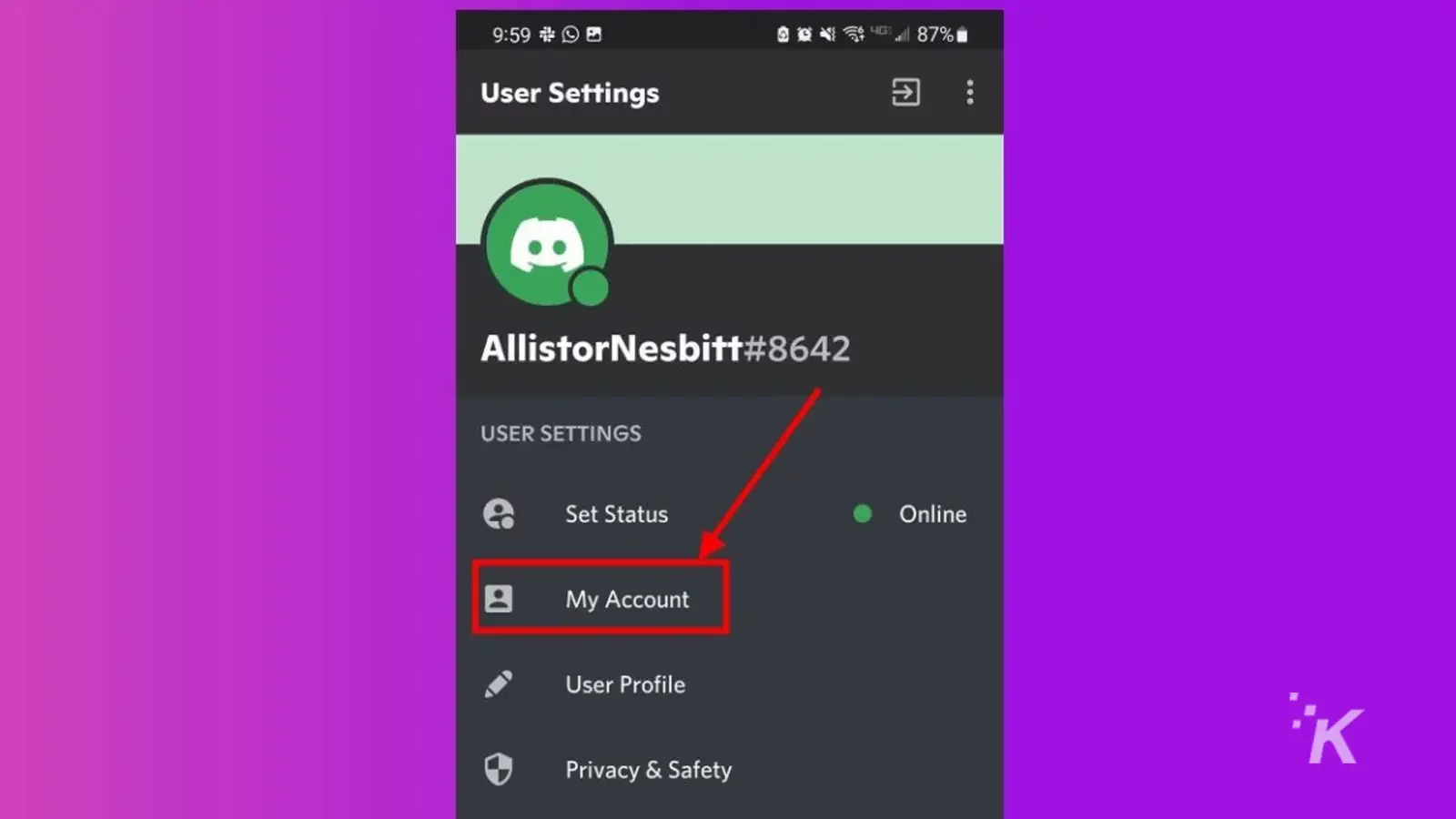
- Przesuń palcem i wybierz Usuń konto u dołu strony
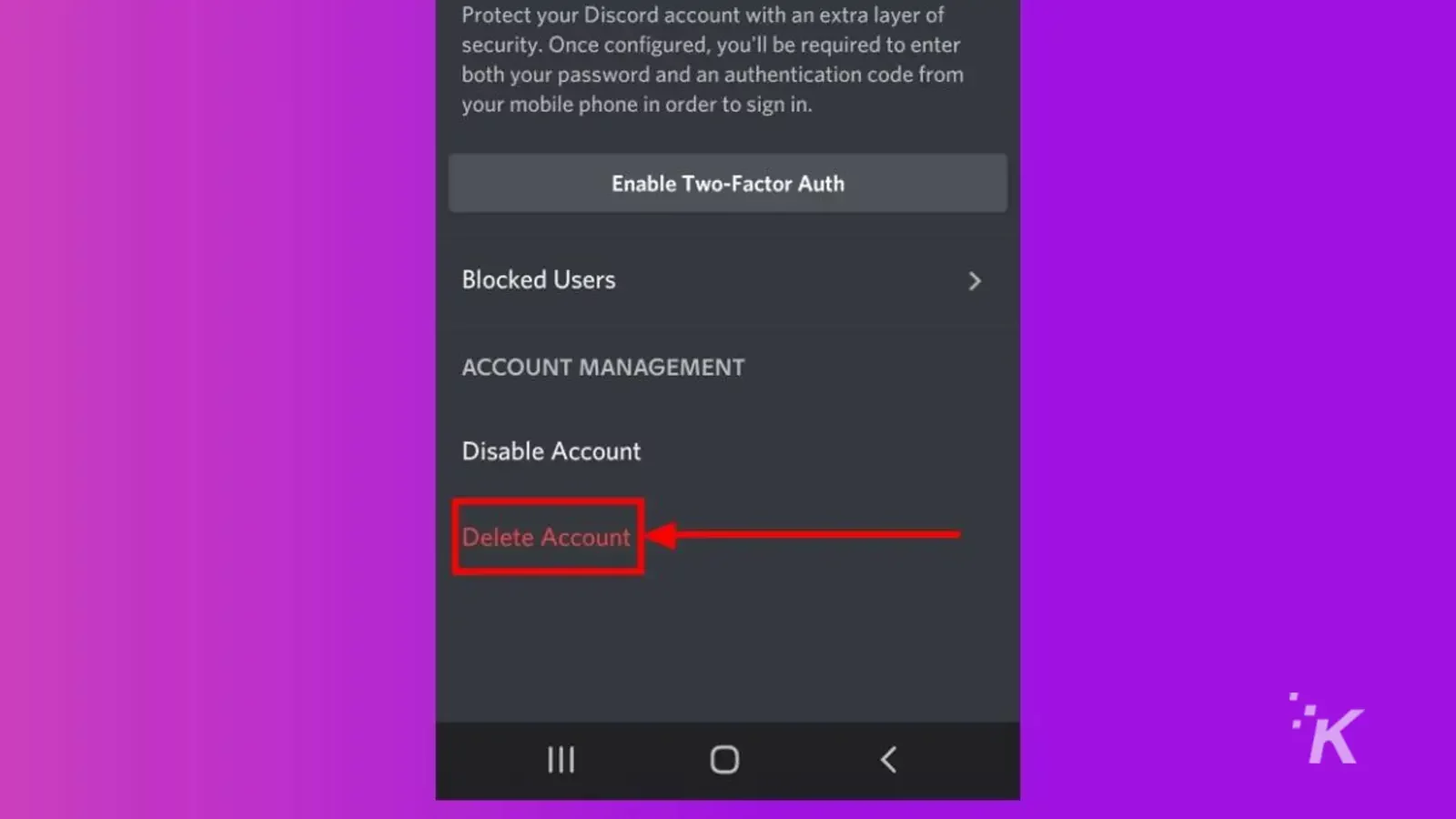
- Wpisz swoje hasło i wybierz Usuń konto , aby potwierdzić
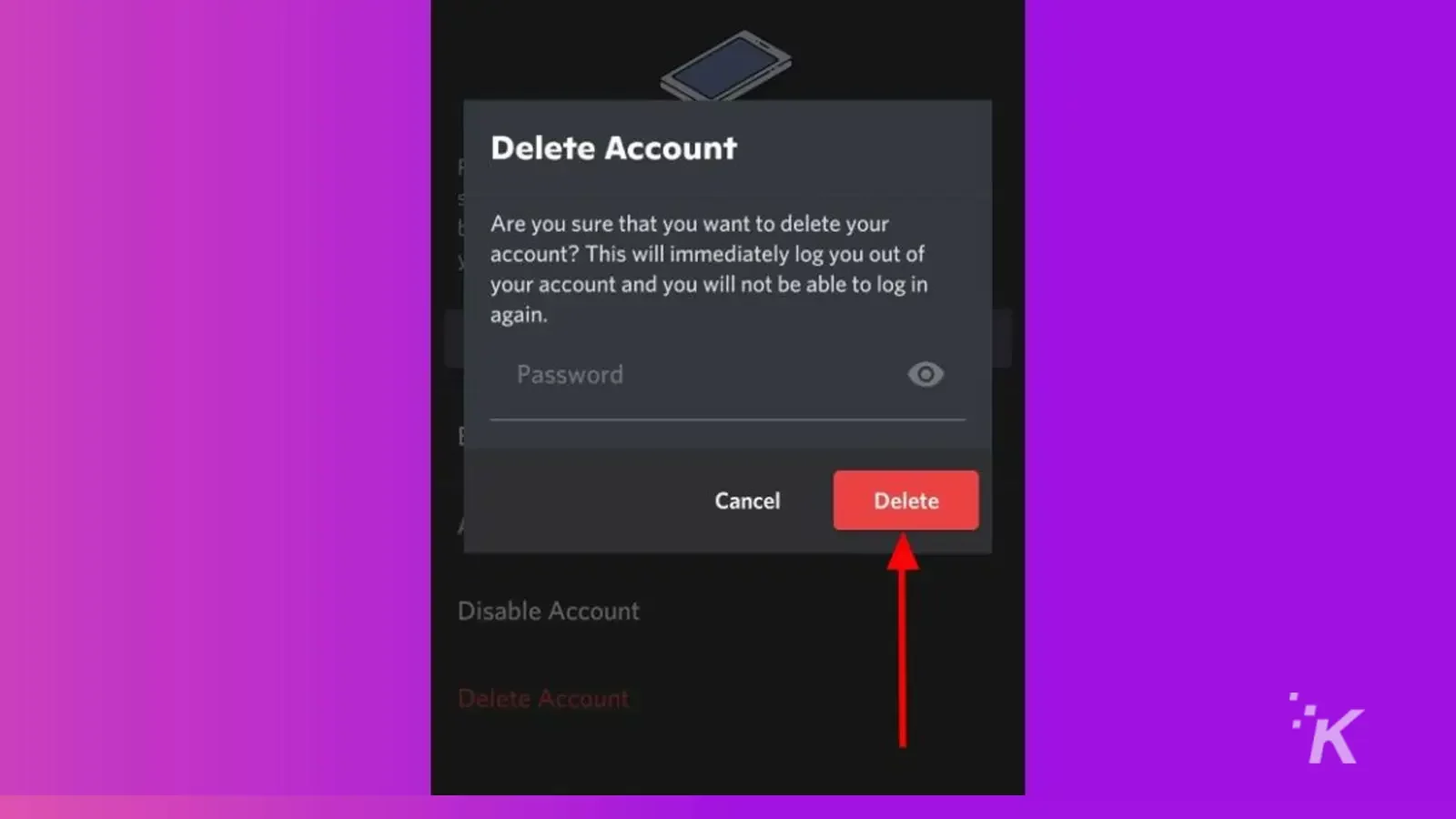
Po wpisaniu hasła i naciśnięciu przycisku Twoje konto Discord zostanie oficjalnie usunięte.
Nie będziesz już otrzymywać żadnych powiadomień i nie będziesz mieć dostępu do swojego konta po początkowym 14-dniowym okresie prolongaty.
Jak zamiast tego wyłączyć swoje konto Discord
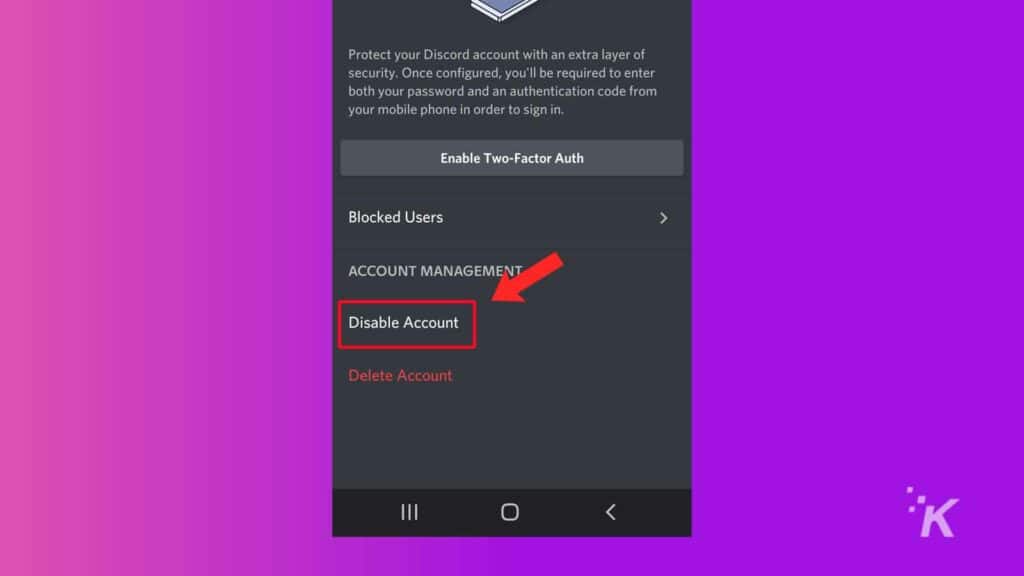
Jeśli nie chcesz podejmować decyzji o trwałym usunięciu konta Discord, jest jeszcze jedna opcja.
Wyłączenie konta spowoduje, że nie będziesz już otrzymywać żadnych powiadomień z Discord, ale będziesz mógł zalogować się ponownie i aktywować konto w dowolnym momencie, jeśli wybierzesz.
Możesz wyłączyć swoje konto, wykonując te same czynności, jak w przypadku usuwania konta.
Zamiast wybierać opcję Usuń konto w Ustawieniach użytkownika , wybierzesz opcję Wyłącz konto , aby zachować możliwość ponownego zalogowania się na swoje konto w przyszłości.
Przywracanie konta
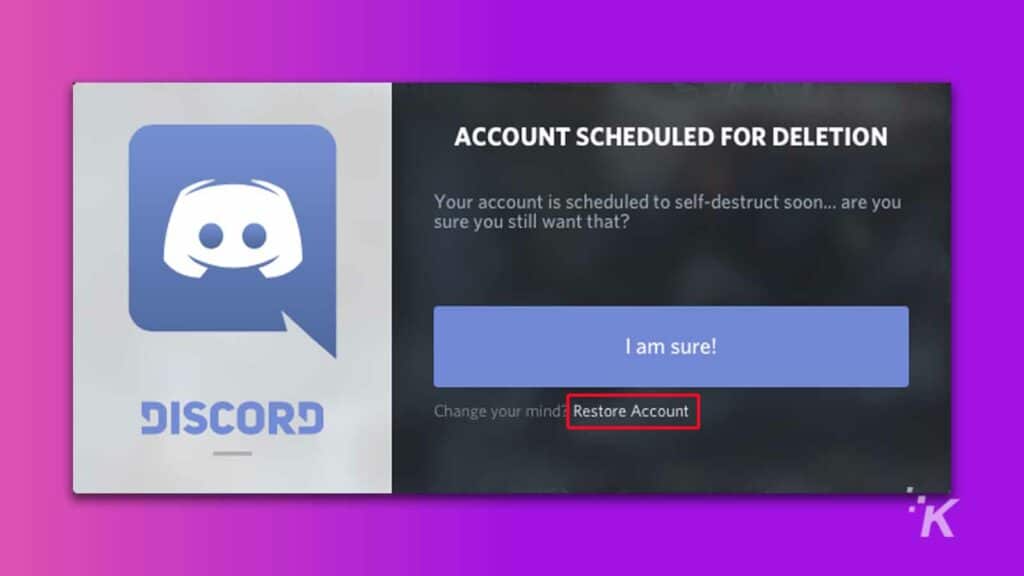
Jak wspomnieliśmy wcześniej, będziesz mieć możliwość przywrócenia konta Discord, jeśli zmienisz zdanie.
Jeśli wybrałeś opcję Usuń konto , po usunięciu konta upłynie 14 dni, w których możesz je przywrócić. Po upływie 14 dni Twoje konto zostanie trwale usunięte.
Jeśli zamiast tego wybrałeś opcję Wyłącz konto , możesz przywrócić swoje konto w dowolnym momencie w przyszłości. Opcja Wyłącz konto nie ma ograniczeń czasowych, więc możesz zalogować się ponownie, kiedy tylko chcesz.
Aby przywrócić konto, wystarczy zalogować się przy użyciu nazwy konta i hasła po jego wyłączeniu lub usunięciu.
Otrzymasz wiadomość informującą, że konto ma zostać usunięte lub zostało wyłączone.
Wybierz opcję Przywróć konto (pokazaną powyżej), a wrócisz do przeglądania oferty Discord.
Usunięcie Discorda może zapewnić ci spokój ducha
Chociaż Discord to świetna aplikacja do utrzymywania kontaktów ze znajomymi grającymi w gry, może nadejść taki moment w Twoim życiu, kiedy przestaniesz jej używać. Usunięcie konta Discord może zapewnić bezpieczeństwo Twoich danych.
Pamiętaj, że będziesz musiał zrezygnować z posiadania jakichkolwiek serwerów (lub od razu usunąć serwer Discord), które posiadasz, zanim platforma pozwoli ci usunąć lub wyłączyć twoje konto.
A jeśli zdecydujesz się na trwałe usunięcie, będziesz mieć tylko 14-dniowe okno, w którym możesz zmienić zdanie, zanim Twoje konto zniknie na zawsze.
Masz jakieś przemyślenia na ten temat? Daj nam znać poniżej w komentarzach lub przenieś dyskusję na naszego Twittera lub Facebooka.
Zalecenia redaktorów:
- Jak pojawić się offline na Discordzie
- Oto jak połączyć swoje konto PlayStation Network z Discord
- Jak wyczyścić pamięć podręczną Discord, aby Twoje urządzenie działało lepiej
- Oto jak pojawić się offline na Steamie
